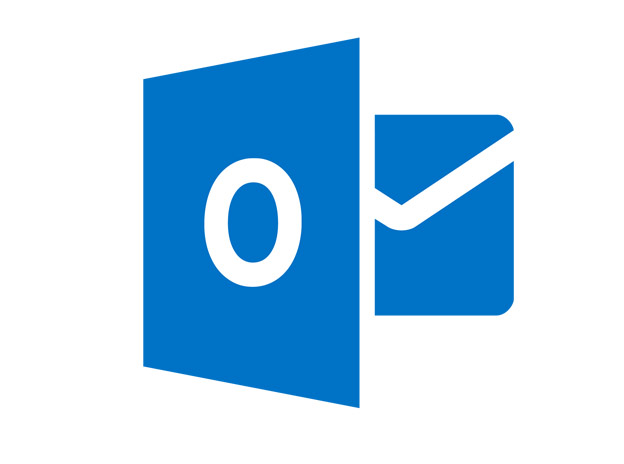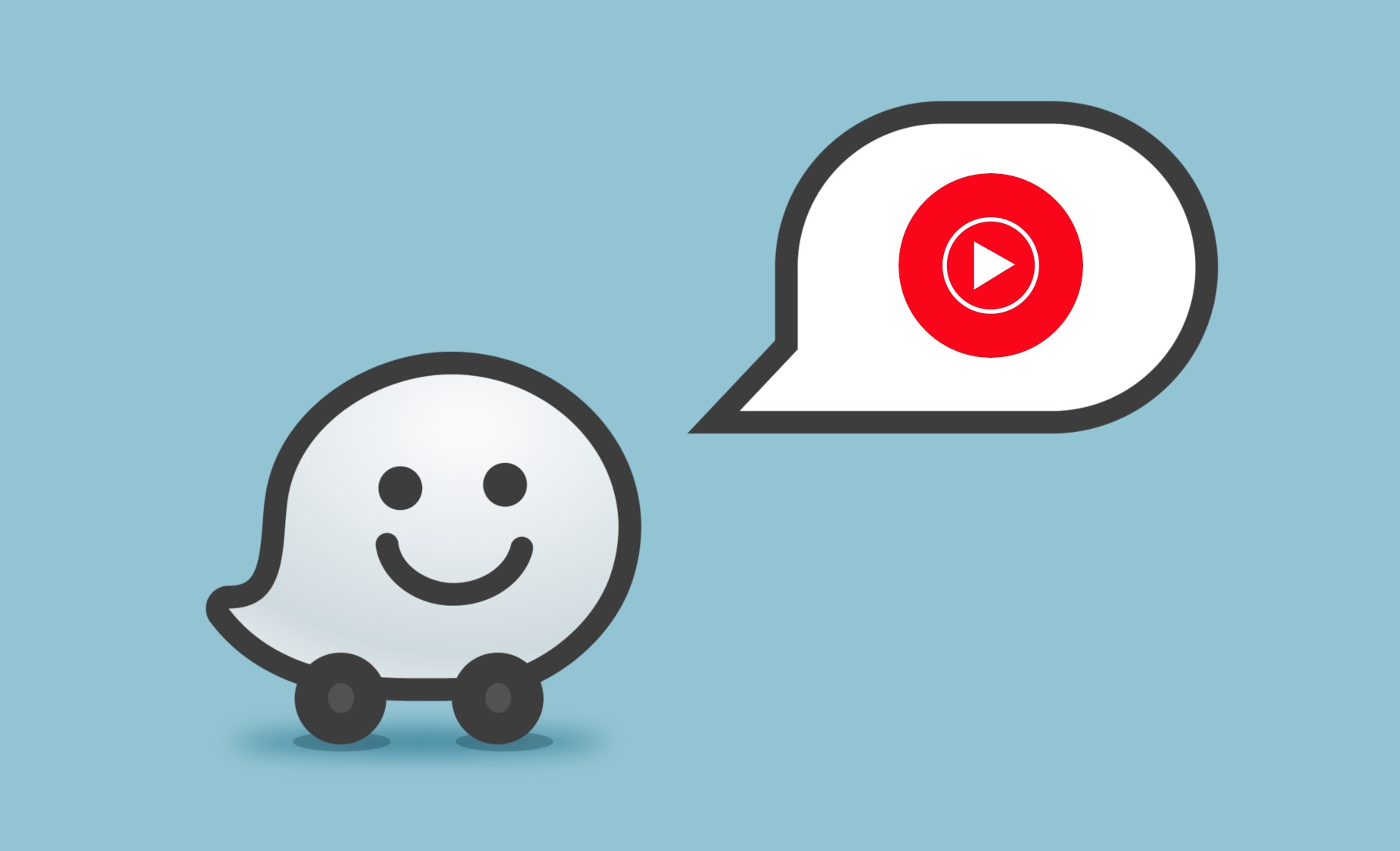Pelajari cara menghubungkan kontrol Xbox One ke PC

Apakah Anda mencari cara menghubungkan pengontrol Xbox ke PC? Jika Anda ingin merasakan lebih banyak aksi dan realisme saat bermain di komputer Anda, Anda mungkin ingin menambahkan kontrol yang sudah Anda miliki dari Xbox One Anda. Berita baiknya adalah itu lebih mudah dari yang Anda bayangkan.
Konsol Microsoft telah ditandai dengan memiliki kontrol kualitas tertinggi. Dan orang-orang dengan Xbox One tidak terkecuali (lupa tentang Xbox Duke asli). Perangkat ini adalah pengontrol yang sempurna, dan tidak hanya untuk Xbox, tetapi juga untuk model video game lainnya. Jika Anda salah satu dari orang-orang yang bermain di komputer Anda, Anda akan lebih suka untuk menghubungkan kontrol itu dan menyisihkan keyboard dan mouse. Untuk membantu Anda memainkan semua game PC favorit Anda dengan controller Xbox One Anda, kami telah membuat panduan sederhana ini langkah demi langkah. Sebelum Anda mulai, Anda harus tahu bahwa ada tiga cara untuk melakukannya: melalui USB, secara nirkabel atau dengan Bluetooth. Oh: dan Anda juga harus memastikan bahwa pengontrol Anda diperbarui dengan firmware terbaru.
Anda mungkin juga menyukai Cara menghubungkan pengontrol PS4 ke PC, atau Cara menghubungkan driver Nintendo Switch ke PC
Hubungkan pengontrol Xbox One Anda melalui USB
Hubungkan pengontrol Xbox One Anda melalui USB
Langkah 1: Gunakan kabel micro USB untuk menghubungkan pengontrol Xbox One Anda ke PC Anda. Jika Anda memiliki pengontrol nirkabel, cukup gunakan kabel pengisian daya. Jika Anda memiliki pengontrol berkabel, Anda dapat mencolokkannya seperti pada konsol Anda.
Batasan khusus dari sistem operasi
Windows 10: Anda dapat memiliki delapan pengendali yang terhubung secara bersamaan. Dengan headphone obrolan tersambung, jumlah itu berkurang menjadi empat, dan dengan headphone stereo berkurang menjadi dua.
Windows 7/8: Hanya empat pengontrol yang dapat dihubungkan pada satu waktu. Tidak ada dukungan headphone.
Hubungkan pengontrol Xbox One Anda secara nirkabel
Langkah 1: Beli adaptor nirkabel Xbox ($ 25).
Langkah 2: Sambungkan adaptor nirkabel Xbox ke port USB di PC Anda. Selesaikan proses konfigurasi adaptor seperti yang dijelaskan di sini.
Langkah 3: Tekan tombol Panduan (logo Xbox) pada pengontrol Anda untuk menyalakannya.
Langkah 4: Tekan tombol sinkronisasi di bagian atas controller hingga logo Xbox mulai berkedip (itu adalah tombol kecil, tepat di sebelah kanan LB).
Langkah 5: Tekan tombol sinkronisasi kecil pada adaptor. Setelah logo Xbox pada controller berhenti berkedip, Anda akan siap untuk memulai.
Hubungkan pengontrol Xbox One Anda menggunakan Bluetooth
Beberapa pengontrol Xbox One mendukung Bluetooth untuk koneksi nirkabel. Untuk mengetahui apakah pengontrol Anda melakukannya, lihat plastik di sekitar logo Xbox. Apakah itu bagian dari wajah pengontrol? Jika demikian, ia memiliki Bluetooth. Tetapi jika plastik yang mengelilingi logo cocok dengan aktivator / bumper, itu tidak kompatibel dengan Bluetooth. Pengontrol Xbox One yang mendukung Bluetooth disertakan dengan Xbox One S dan telah dijual. Karena itu, jika Anda membeli driver baru setelah Agustus 2016, sangat mungkin memiliki Bluetooth. Lihatlah gambar di bawah ini sebagai contoh.
Sebelumnya Selanjutnya
1 dari 2
Langkah 1: Buka Pengaturan di PC Anda dan klik Perangkat.
Langkah 2: Klik pada opsi pengaturan Bluetooth untuk memastikan Bluetooth Anda diaktifkan. Tetap di menu ini.
Langkah 3: Tekan tombol Panduan dan kemudian tombol sinkronisasi pada pengontrol Anda. Logo harus mulai berkedip.
Langkah 4: Di PC Anda, pilih "Tambah Bluetooth atau perangkat lain" dan klik Bluetooth. Ini memerintahkan PC Anda untuk mencari driver.
Langkah 5: Setelah muncul, pilih Pengontrol Nirkabel Xbox untuk mengakhiri proses pemasangan.
* Diperbarui oleh María Teresa Lopes pada 11 September 2019.
Rekomendasi Editor